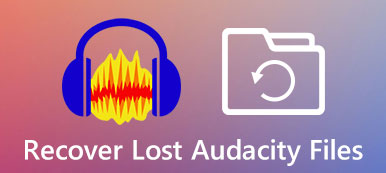Som et lyd-codec med tabsfri kvalitet er FLAC det bedste komprimeringsformat til lagring af musik. Derfor vil du også gerne rumme denne kvalitet, når du klip FLAC-filer ind i flere segmenter eller forskellige spor og slippe af med de overflødige dele. Uanset hvad din applikation er for de trimmede FLAC-clips, er nedenfor de 3 effektive metoder, du ikke bør gå glip af til nemt at klippe FLAC-filer overalt, hvor du går. Rul ned og lær trinene.

- Del 1: Trim FLAC-filer med original tabsfri kvalitet
- Del 2: Ofte stillede spørgsmål om Cut FLAC-filer
Del 1: Trim FLAC-filer med original tabsfri kvalitet
Uanset om du foretrækker desktops eller mobiltelefoner, kan metoderne i det følgende indhold alle opfylde dine krav og hjælpe dig med at trimme FLAC-filer uden enhedsbegrænsninger. I mellemtiden, til din information, hvis du ønsker professionelle færdigheder, når du skærer FLAC-lyden, kan du søge hjælp fra Audacity og alternativet – Apeaksoft Video Converter Ultimate. Men hvis du foretrækker mere bekvemmelighed, så spring bare direkte til den sidste del og se en pålidelig online metode. Vælg hurtigt din favorit, og følg trinene til, hvordan du skærer FLAC-filer.
Sådan skærer du FLAC-filer med professionelle værktøjer
1.Frækhed
Audacity er gratis og open source-software, der kan tilgås på alle dine desktops. Det har så mange avancerede funktioner, så uanset om det er at klippe FLAC-filer, kombinere lydsegmenter eller konvertere mellem formater, kan du alle gøre det her. Desuden kan begyndere, som et professionelt værktøj, ikke finde, hvor opdelingsknappen er. Forbered derfor din FLAC-lyd og følg nøje de detaljerede trin nedenfor.

Trin 1Installer og start Audacity på dit skrivebord. Derefter skal du blot trække FLAC-filen til Audacity vindue. Du kan dobbeltklikke på Play-at-Speed Toolbar for præcist at justere afspilningshastigheden.
Trin 2Lyt til din lyd, og find den del, du vil slette eller klippe. Klik på det sted, du vil klippe, og der vil være en linje der. Højreklik derefter på sporet og klik på Opdel klip .
Trin 3Efter opdeling kan du holde markøren over et segment for at vælge og klikke på File (Felt) knap. Klik derefter på Eksportér valgt lyd fra eksport for at gemme sporet.
Trin 4Eller du kan klippe og indsætte klippene til andre numre. Derefter kan du klikke på Eksporter flere knappen for at eksportere alle klip på én gang som separate lydfiler.
Apeaksoft Video Converter Ultimate – Trim FLAC-filer til perfekt længde
Apeaksoft Video Converter Ultimate kan være Audacity-alternativet på dit skrivebord som en enklere version. Enklere betyder, at du ikke behøver at finde ud af, hvor knapperne er, eller lære, hvordan programmet fungerer. Fordi dette værktøj har et klart layout, og du kan finde alt, hvad du behøver for at klippe FLAC-filer med det samme. Desuden kan du endda justere lydhastigheden og bithastigheden, når du trimmer filerne. De enkle fade-in og fade-out effekter er også tilgængelige for dig. Nu skal du bare følge trinene nedenfor for at se, hvordan du nemt skærer FLAC-filer.

4,000,000 + Downloads
Klip FLAC-filer i lige længder eller ønskede klip.
Juster lydstyrken, mens du skærer FLAC-filer.
Flet trimmet lyd til en ny fil.
Bevar den originale lydkvalitet efter trimning.
Trin 1Få en gratis download og installation af programmet og start det. Klik derefter på Værktøjskasse knappen på hovedgrænsefladen. Der finder du mange værktøjer. Klik på Videotrimmer knappen for at fortsætte og importere.

Trin 2 I det nye vindue skal du klikke på Plus knappen for at importere en FLAC-lydfil. Dernæst begynder din lyd at spille. Nu kan du lytte og markere det sted, du vil klippe, ved at klikke på Indstil Start/Slut knapper. Dette giver dig mulighed for at vælge en bestemt del.
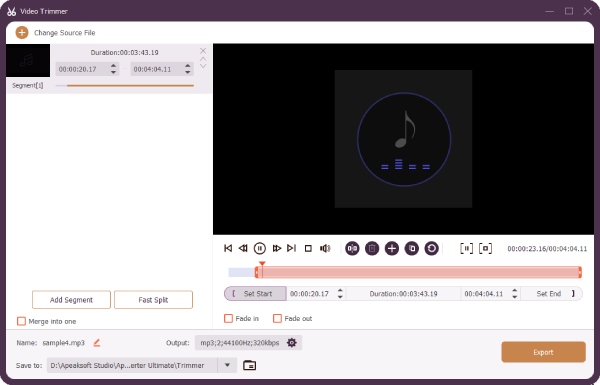
Trin 3I mellemtiden kan du klikke på Hurtig opdeling knappen for at klippe FLAC-filen i flere klip eller spor. Derefter skal du klikke på Gem til rullemenu for at vælge en mappe til at gemme den. Klik derefter på eksport knappen for endelig at eksportere og gemme den.
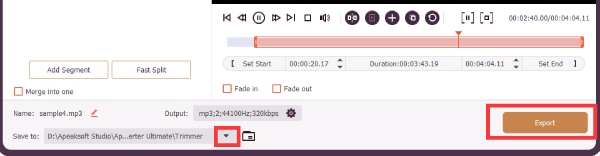
1.2 Hurtigste metode til at skære FLAC-filer ubesværet
Her er en anden metode til hurtigt at skære FLAC-filer, og du vil være i stand til at få adgang til den, hvor som helst du går. VEED.IO er en online værktøjskasse, der tilbyder dig alle slags redigeringsværktøjer og tager sig af alt lige fra trimning af lyd og video til tilføjelse af undertekster. Hvis du vælger den gratis tjeneste, vil din outputfil have et vandmærke på den. Desuden, hvis du vil gemme den endelige fil som lyd, vil dette værktøj konvertere din FLAC til MP3.
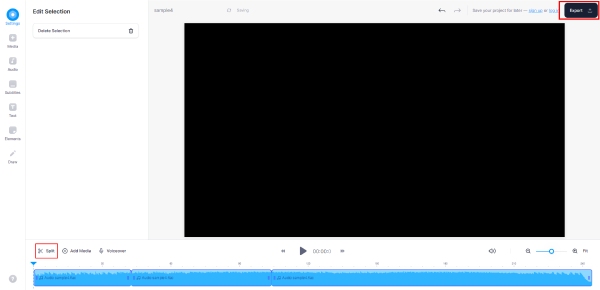
Trin 1Gå til det officielle websted for VEED.IO og find Audio Cutter afsnit. Derefter kan du få adgang til FLAC skærer.
Trin 2Klik på knappen Vælg FLAC Fil-knap, og du vil være på en ny side. Klik derefter på Gennemse knappen for at importere din FLAC-lyd.
Trin 3 Efter upload skal du flytte markøren på tidslinjen til det punkt, du vil klippe, og klikke på Dele .
Trin 4Klik nu på knappen eksport knap. På eksportsiden kan du klikke på Hent knappen og gem din trimmede FLAC-lyd i MP3-format.
Del 2: Ofte stillede spørgsmål om Cut FLAC-filer
Hvordan skærer man FLAC-filer med CUE-filen?
Du kan stole på Middelalder CUE Splitter software til at klippe FLAC-lyd og beholde den vedhæftede CUE-fil. Bare installer og start programmet ved at klikke på Åbn Cue File knap. Klik derefter på Dele knappen på din venstre side for at skære lyden i klip. På denne måde forbliver din CUE-fil i din FLAC-fil.
Hvordan trimmes FLAC-filer i Linux?
Faktisk er den professionelle lydtrimmer, Audacity, kompatibel med alle slags platforme. Derfor kan du installere dette værktøj på din Linux-computer og følge trinene beskrevet ovenfor for at skære lyden af.
Hvordan skærer man FLAC-filer med Foobar2000?
Du kan bruge Foobar2000 til at trimme FLAC-filer med CUE-udvidelsen. Start det først og klik på File (Felt) , Åbne knapper. Importer din fil, og træk filen til musikafspilleren. Derefter vil filen automatisk blive opdelt i flere spor. Vælg alle numre, og højreklik på dem. Klik derefter på Konverter , Hurtig konverter knapper. Vælg FLAC, klik på Konverter knappen, og det er gjort.
Konklusion
Afslutningsvis er det nemt for dig at vide hvordan man skærer FLAC-filer ind i forskellige spor fra nu af efter at have læst dette indlæg og lært de tre brugbare metoder ovenfor. For mere professionelle og avancerede funktioner kan du vælge Audacity, eller du kan vælge Apeaksoft Video Converter Ultimate for dens enkelhed og alsidighed.



 iPhone Data Recovery
iPhone Data Recovery iOS System Recovery
iOS System Recovery iOS Data Backup & Restore
iOS Data Backup & Restore IOS Screen Recorder
IOS Screen Recorder MobieTrans
MobieTrans iPhone Overførsel
iPhone Overførsel iPhone Eraser
iPhone Eraser WhatsApp-overførsel
WhatsApp-overførsel iOS Unlocker
iOS Unlocker Gratis HEIC Converter
Gratis HEIC Converter iPhone Location Changer
iPhone Location Changer Android Data Recovery
Android Data Recovery Broken Android Data Extraction
Broken Android Data Extraction Android Data Backup & Gendan
Android Data Backup & Gendan Telefonoverførsel
Telefonoverførsel Data Recovery
Data Recovery Blu-ray afspiller
Blu-ray afspiller Mac Cleaner
Mac Cleaner DVD Creator
DVD Creator PDF Converter Ultimate
PDF Converter Ultimate Windows Password Reset
Windows Password Reset Telefon spejl
Telefon spejl Video Converter Ultimate
Video Converter Ultimate video editor
video editor Screen Recorder
Screen Recorder PPT til Video Converter
PPT til Video Converter Slideshow Maker
Slideshow Maker Gratis Video Converter
Gratis Video Converter Gratis Screen Recorder
Gratis Screen Recorder Gratis HEIC Converter
Gratis HEIC Converter Gratis videokompressor
Gratis videokompressor Gratis PDF-kompressor
Gratis PDF-kompressor Gratis Audio Converter
Gratis Audio Converter Gratis lydoptager
Gratis lydoptager Gratis Video Joiner
Gratis Video Joiner Gratis billedkompressor
Gratis billedkompressor Gratis baggrundsviskelæder
Gratis baggrundsviskelæder Gratis billedopskalere
Gratis billedopskalere Gratis vandmærkefjerner
Gratis vandmærkefjerner iPhone Screen Lock
iPhone Screen Lock Puslespil Cube
Puslespil Cube